Iklan
Kami ingin Anda mempelajari cara membuat bayangan di Photoshop hari ini.
Semuanya sangat sederhana dan mudah, ikuti panduan langkah demi langkah kami untuk sukses!
Iklan
Adobe Photoshop
Mari kita mulai dengan membahas tentang Adobe Photoshop, aplikasi pengeditan gambar yang memiliki beragam fitur.
Fitur-fitur ini memungkinkan Anda mengedit dan menerapkan efek pada foto, ilustrasi, dan elemen grafis lainnya.
Iklan
Ketahuilah bahwa di antara fitur-fitur yang tersedia di Photoshop kami memiliki kemampuan untuk menerapkan bayangan. Yang tidak hanya memungkinkan Anda memberikan tampilan yang lebih nyata pada spanduk, tanda, dan ilustrasi.
Dimana kita juga dapat menerapkan efek pencahayaan dan bayangan buatan pada foto, untuk mengesankan kreasi Anda.
Bagaimana cara membuat bayangan sederhana di Photoshop?
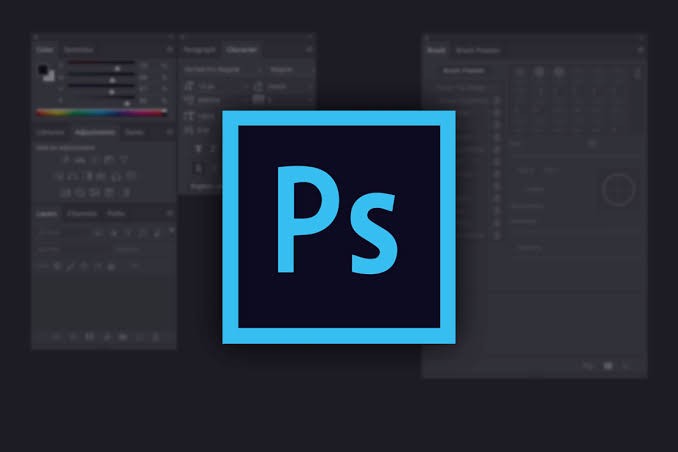
Pertama, Anda harus menginstal Buka Adobe Photoshop di PC Anda.
Kemudian buat proyek atau buka proyek yang sedang Anda kerjakan dan ingin menerapkan efek bayangan.
Lihat juga:
Kemudian pada ruang kerja, pilih layer dimana efek bayangan akan diterapkan. Dalam contoh kita, kita akan menggunakan mobil tanpa bayangan alami;
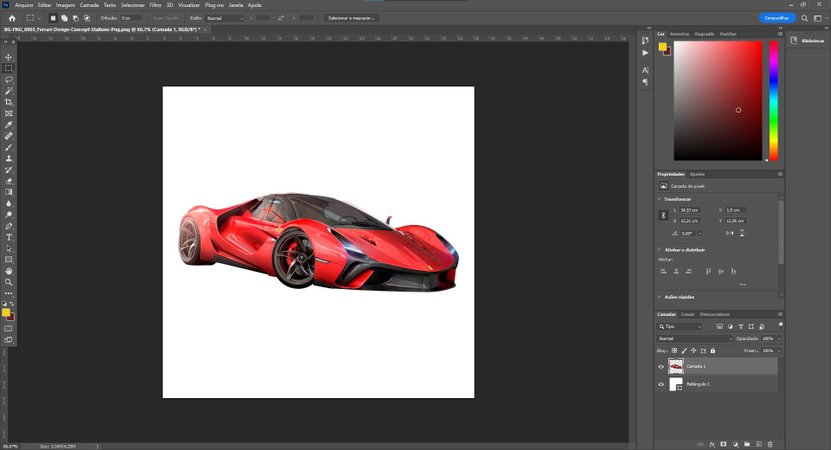
Dan kemudian Pilih elemen gambar yang akan diterapkan pada bayangan dan klik dua kali pada layer yang sesuai. Pada layar yang muncul, pilih opsi terakhir di kolom kiri: “Project shadow”.
Di sisi kanan, Anda dapat membuat serangkaian pengaturan untuk bayangan di Photoshop. Opsi utamanya adalah:
- Kegelapan – Menentukan tingkat transparansi efek;
- Sudut – Menentukan arah proyeksi bayangan;
- Jarak – Mengatur seberapa jauh efeknya dari elemen;
- Ekspansi – Memberikan persentase perluasan efek sesuai dengan jarak yang ditentukan sebelumnya;
- Ukuran – Menentukan ukuran total bayangan yang akan dimiliki dalam kaitannya dengan elemen.
Setelah melakukan semua prosedur konfigurasi dan penyesuaian bayangan, klik opsi “Ok”;
8. Siap, sekarang gambar di desktop Anda akan diterapkan efek bayangannya.
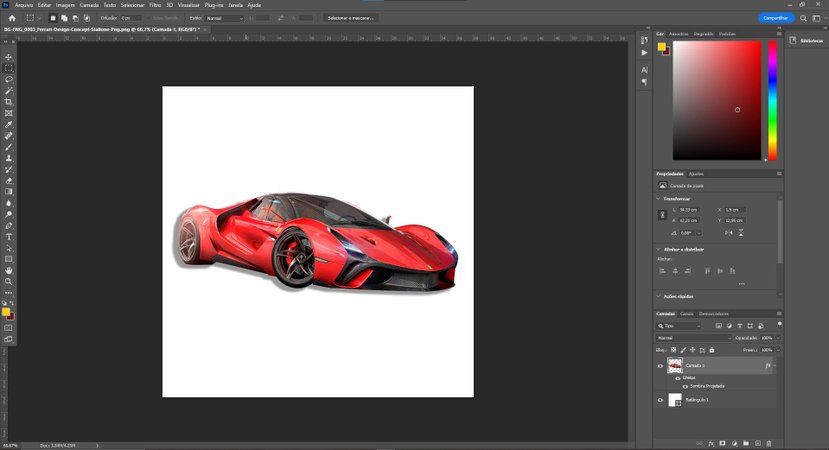
Bagaimana cara membuat bayangan yang realistis?
- Pertama, Anda harus membuka Adobe Photoshop di komputer Anda.
- Namun kemudian, buka proyek yang sedang Anda kerjakan dan ingin menerapkan efek bayangan atau membuat yang baru.
- Sekarang tiba di layar utama Photoshop, pilih layer di mana efek bayangan akan diterapkan. Mari kita gunakan contoh yang sama seperti di atas.
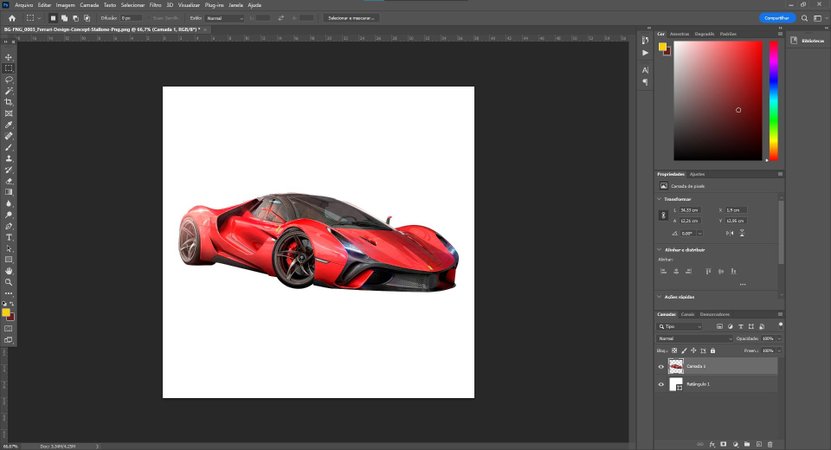
- Jadi, buka layer yang ingin Anda terapkan efeknya, dan klik kanan padanya.
- Pilih opsi “Lapisan duplikat”.
- Kemudian perhatikan bahwa layer baru telah dibuat dengan desain yang sama.
- Pada layar yang terbuka, pilih opsi “Hamparan Warna”.
- Kembali ke ruang kerja Photoshop, perhatikan bahwa gambar duplikat sekarang semuanya berwarna hitam.
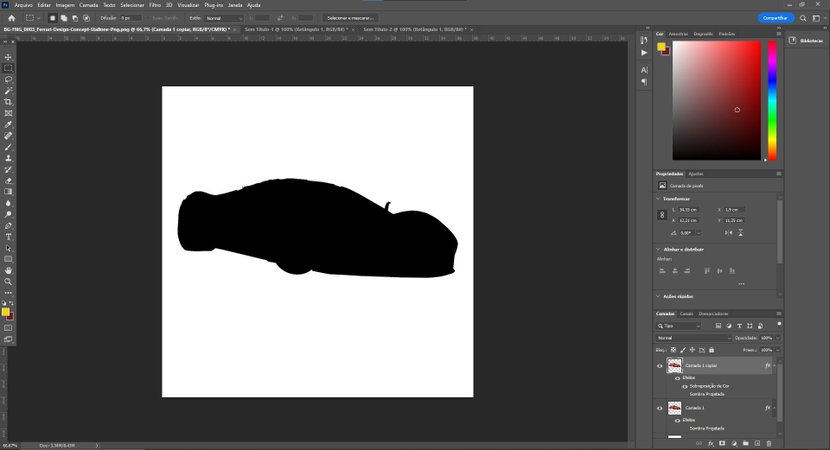
Namun saat memilih lapisan, ubah organisasinya, tempatkan duplikatnya di bagian bawah kolom. Hal ini akhirnya menyebabkannya tertinggal dari gambar aslinya.
Kemudian, pilih layer duplikat, dan pindahkan ke samping.
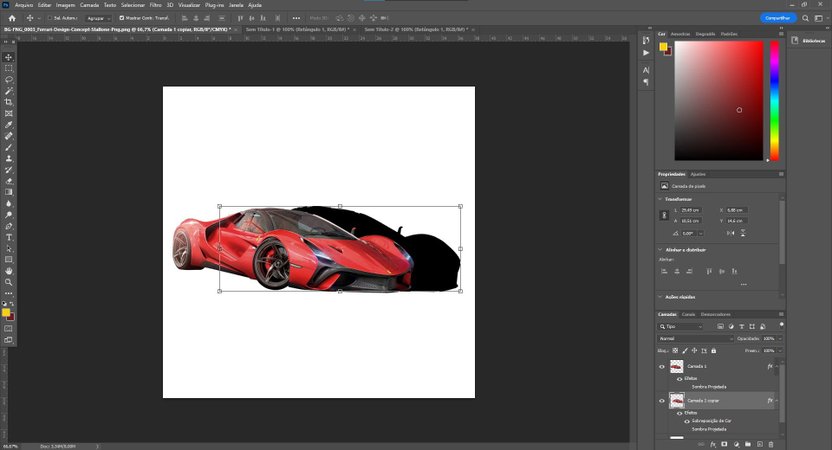
Untuk menyelesaikannya, Anda harus pergi ke organisasi lapisan, pilih salah satu yang sesuai dengan gambar duplikat. Klik pada opsi "Opacity", kurangi menjadi sekitar 50%.
Siap, sekarang edit dan goyangkan!



